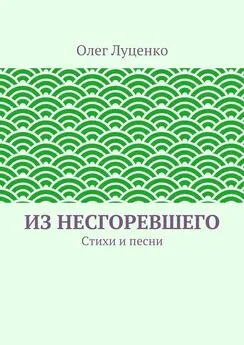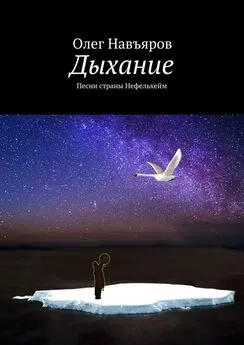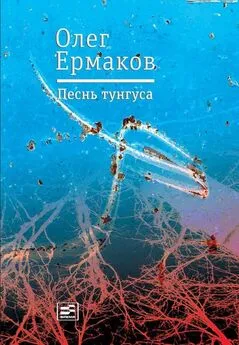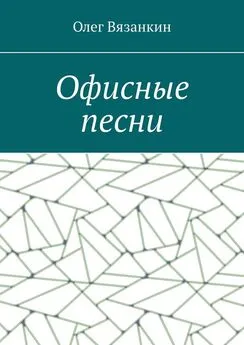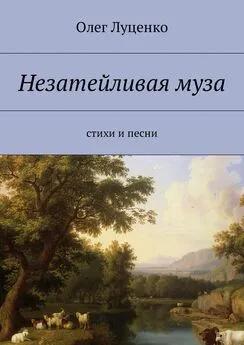Олег Деревенец - Песни о Паскале
- Название:Песни о Паскале
- Автор:
- Жанр:
- Издательство:неизвестно
- Год:неизвестен
- ISBN:нет данных
- Рейтинг:
- Избранное:Добавить в избранное
-
Отзывы:
-
Ваша оценка:
Олег Деревенец - Песни о Паскале краткое содержание
Песни о Паскале - читать онлайн бесплатно полную версию (весь текст целиком)
Интервал:
Закладка:
Читатели, наслышанные о таких мощных визуальных средах программирования как Delphi и Lazarus, обязательно спросят: почему бы нам не воспользоваться этими инструментами? Ведь создавать красивые оконные приложения в том же Delphi очень интересно и не так уж сложно!
Да, творить окошки с кнопочками в IDE Delphi на первый взгляд просто. Но эта простота скрывает непостижимые для новичка механизмы событийного и объектного программирования. А мы ведь договорились не прыгать по верхушкам, – оставим это развлечение «чайникам». Это первое.
Открою и второй умысел. Рассмотренный нами консольный интерфейс годен для ввода и вывода данных не только на экран, но и в текстовые файлы. Профессионал обязательно соприкоснётся с такими файлами, а вы ведь будущий профессионал, не так ли? К тому же, с текстовыми файлами имеют дело и участники школьных олимпиад, в которых вы наверняка пожелаете сразиться.
• Интерфейс – это механизм слаженного взаимодействия технических систем, например, двух компьютеров, либо человека и компьютера.
• Консольный интерфейс или интерфейс командной строки – это простой и надежный механизм, используемый для общения человека с компьютером. Он применялся в ранних поколениях ЭВМ, и жив по сей день.
Глава 4
Оружие – к бою!

Скоро вы напишете свою первую программу, и для этого заточим наше оружие, наш рабочий инструмент – интегрированную среду разработки (IDE). Тогда, подобно воину, вы сможете вмиг обнажать меч двойным щелчком мыши.
Напомню, что IDE – это мощная программа, объединяющая редактор текста, компилятор, отладчик и справочную систему. Для программирования на Паскале создано несколько таких IDE, рассмотрим кратко наиболее известные из них, а именно:
• Borland Pascal 7.0 (7.1);
• Free Pascal;
• Delphi;
• Pascal ABCNet.
Годятся ли эти IDE для обучения новичка? Каковы их особенности? Не нарушаем ли мы авторских прав? И что выбрать? Рассмотрим их в исторической последовательности.
Borland Pascal – первая среда такого рода, разработанная фирмой Borland ещё в эпоху консольной операционной системы MS–DOS. Последним версиям IDE присвоены номера 7.0 и 7.1. Изделие вышло удобным и надежным, и задало фактический стандарт в данной области (признаюсь, и поныне это мой любимый компилятор).
Delphi – новое детище фирмы Borland, сменившее покинутый ею Borland Pascal. Визуальное программирование – вот главная изюминка этого продукта. Даже не слишком умудренный программист соорудит с помощью Delphi вполне приличные оконные программы.
Free Pascal. Как ни хороши изделия фирмы Borland, их применение ограничено в смысле авторских прав. Потому энтузиасты Паскаля создали свободно распространяемую IDE, очень похожую на Borland Pascal. Проект Free Pascal развивается, и во многом он ушел дальше своего предшественника, конкурируя с Delphi. К настоящему времени выпущены версии для нескольких платформ и операционных систем.
Pascal ABCNet – эта остроумная, удобная и бесплатная IDE создана энтузиастами Южного федерального университета на основе технологии «точка Net», продвигаемой фирмой Microsoft. Буквочки «ABC» намекают на «азбучное», то есть образовательное направление проекта.
Подытожим наш краткий обзор и сделаем выбор. Новичкам будет удобно в среде Pascal ABCNet. Однако её основа – технология «.Net» – не отвечает требованиям школьных олимпиад по информатике (а многие захотят поучаствовать в них). Этим требованиям удовлетворяют другие IDE, которая из них лучше? Визуальная среда Delphi избыточна и сложна для начинающих. Borland Pascal подкупает своей надежностью, но эта IDE слегка устарела. К тому же упомянутые продукты фирмы Borland не бесплатны. Что нам остается? Free Pascal? – выберем его своим основным «оружием».
Но и приверженцев других инструментов я не брошу на произвол судьбы. Примеры из этой книги не привязаны к какой-либо версии языка и сработают в любой из рассмотренных IDE (кроме разве что ABCNet, где часть примеров требует переработки). С установкой, настройкой и особенностями работы в этих средах программирования можно ознакомиться в следующих приложениях:
• Приложение А – Borland Pascal;
• Приложение Б – Delphi;
• Приложение В – Pascal ABCNet.
Приступим к установке и настройке приглянувшейся нам IDE Free Pascal. Прежде всего, раздобудем её дистрибутив. Если вам доступен Интернет, войдите на сайт www.freepascal.org. Переключившись на страницу «Downloads», можно скачать дистрибутивы под любую аппаратно-программную платформу. Установочный файл для компьютеров на базе процессоров Intel с операционной системой Windows доступен по ссылке
www.freepascal.org/down/i386/win32.var
Здесь для закачки предложено несколько равноценных зеркал на случай, если другие окажутся неработающими (не качайте с SourceForge, где содержатся исходные файлы). На момент написания этих строк с зеркал скачивался файл
fpc–2.6.0.i386-win32.exe
Запустив его, и ответив на несколько несложных вопросов установщика, вы получите желаемый результат. Затрудняясь с выбором ответов, оставляйте то, что предложено по умолчанию. Тогда полный комплект IDE установится в папку «C:\FPC\2.6.0» (для версии 2.6.0), а на рабочем столе появится ярлык для запуска IDE. Если ярлык не появится, создайте его вручную на файл
c:\fpc\2.6.0\bin\i386-win32\fp.exe
Прежде, чем «дергать» за ярлык, настроим его, указав рабочую папку и параметры шрифта. Что такое рабочая папка? Это папка, где мы будем хранить свои программы, а их будет немало. Негоже сорить файлами по всему диску: ведь найти их будет трудно, а удалить по неосторожности – легко. Создайте для своих программ папку в подходящем месте. Я, к примеру, создал её со следующим путем:
C:\User\Pascal
Теперь в ярлыке, запускающем IDE, укажем путь к этой рабочей папке. Щелкните по ярлыку правой кнопкой мыши и в контекстном меню выберите пункт «Свойства». В открывшемся окне свойств щелкните на вкладке «Ярлык», и в поле «Рабочая папка» вместо пути, указанного по умолчанию, впечатайте путь к своей рабочей папке (рис. 5 слева).
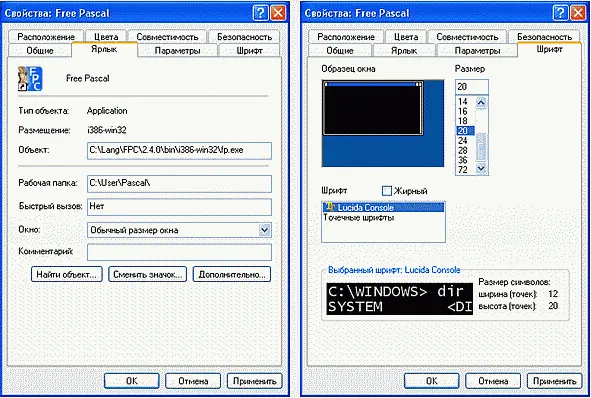
Затем переключитесь на вкладку «Шрифт» (рис. 5 справа) и задайте достаточно крупный размер шрифта, – пощадите свои глаза! В завершение нажмите кнопку OK.
Теперь смело «дергайте» за ярлык. При каждом своем запуске IDE ищет в рабочей папке файл с текущей конфигурацией. Поскольку при первом запуске такого файла ещё нет, вам будет задан вопрос о его создании (рис. 6).
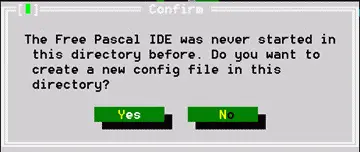
Дайте утвердительный ответ Yes, после чего IDE создаст в вашей рабочей папке файл «FP.CFG». В дальнейшем, когда вы будете менять настройки IDE, они будут автоматически сохраняться в этом файле.
Читать дальшеИнтервал:
Закладка: